CAD快捷计算面积的几种方法
cad面积计算方法
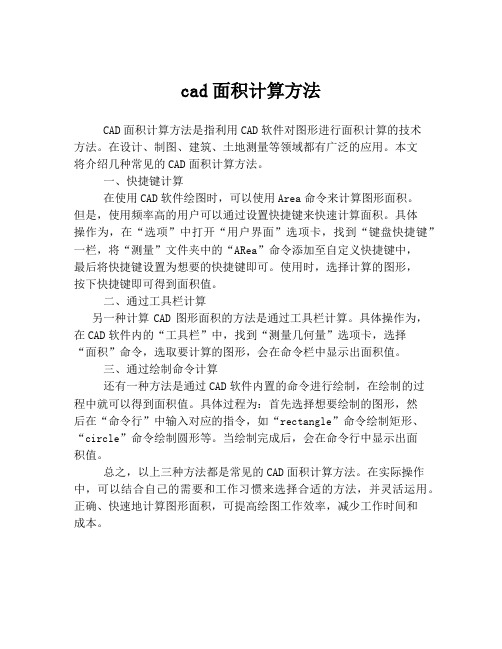
cad面积计算方法
CAD面积计算方法是指利用CAD软件对图形进行面积计算的技术
方法。
在设计、制图、建筑、土地测量等领域都有广泛的应用。
本文
将介绍几种常见的CAD面积计算方法。
一、快捷键计算
在使用CAD软件绘图时,可以使用Area命令来计算图形面积。
但是,使用频率高的用户可以通过设置快捷键来快速计算面积。
具体
操作为,在“选项”中打开“用户界面”选项卡,找到“键盘快捷键”一栏,将“测量”文件夹中的“ARea”命令添加至自定义快捷键中,
最后将快捷键设置为想要的快捷键即可。
使用时,选择计算的图形,
按下快捷键即可得到面积值。
二、通过工具栏计算
另一种计算CAD图形面积的方法是通过工具栏计算。
具体操作为,在CAD软件内的“工具栏”中,找到“测量几何量”选项卡,选择
“面积”命令,选取要计算的图形,会在命令栏中显示出面积值。
三、通过绘制命令计算
还有一种方法是通过CAD软件内置的命令进行绘制,在绘制的过
程中就可以得到面积值。
具体过程为:首先选择想要绘制的图形,然
后在“命令行”中输入对应的指令,如“rectangle”命令绘制矩形、“circle”命令绘制圆形等。
当绘制完成后,会在命令行中显示出面
积值。
总之,以上三种方法都是常见的CAD面积计算方法。
在实际操作中,可以结合自己的需要和工作习惯来选择合适的方法,并灵活运用。
正确、快速地计算图形面积,可提高绘图工作效率,减少工作时间和
成本。
CAD 计算面积的几种方法

CAD 计算面积的几种方法1. 对于简单图形,如矩形、三角形。
只须执行命令AREA(可以是命令行输入或点击对应命令图标),在命令提示“Specify first corner point or [Object/Add/Subtract]:”后,打开捕捉依次选取矩形或三角形各交点后回车,AutoCAD 将自动计算面积(Area)、周长(Perimeter),并将结果列于命令行。
2. 对于简单图形,如圆或其它多段线(Polyline)、样条线(Spline)组成的二维封闭图形。
执行命令AREA,在命令提示“Specify first corner point or [Object/Add/Subtract]:”后,选择Object 选项,根据提示选择要计算的图形,AutoCAD 将自动计算面积、周长。
3. 对于由简单直线、圆弧组成的复杂封闭图形,不能直接执行AREA 命令计算图形面积。
必须先使用Boundary 命令(其使用方法依照下图对话框选择即刻,它同于剖面线填充的面域创建),以要计算面积的图形创建一个面域(region)或多段线对象,再执行命令AREA,在命令提示“Specify first corner point or [Object/Add/Subtract]:”后,选择Object 选项,根据提示选择刚刚建立的面域图形,AutoCAD 将自动计算面积、周长。
计算不规则图形面积: 1.在绘图工具条上选择"面域" 2.选中要计算面积的图形的所有边(包括圆弧).回车!!! 这时候可以看到要计算面积图形是一个整体了~ 3.area 命令,回车4.o 命令,回车5.选中要计算面积的图形.回车~~~OK!!! 什么乱七八糟的图形都可以计算. 我用pedit 将外框线连起来,再area 选o,即可得面积!我用pedit 将外框线连起来,再area 选o,即可得面积!如果是闭合区域:可以用命令li(LIST) 然后选种闭合区域在弹出的窗口中会显示出面积、周长等详细信息!如不是闭合区域可以先用bo 命令进行面域操作。
CAD计算面积的多种方法

CAD计算面积的多种方法
CAD计算面积方法总汇:
一、aa 查询面积
1、输入快捷键aa ,指定需要查询的对象的角点
2、指定完,空格在命令栏就可以看到面积及周长
二、li 显示对象特性数据
1、该命令将列举出所有的存储的和导出的信息,这些信息是关于在当前图形上所选定(采用普通的选定方法)的任何实体。
列出选取对象的相关特性,包括对象类型、所在图层、颜色、线型和当前用户坐标系统(UCS)的 x、y、z 位置。
其他信息的显示,视所选对象的种类而定,该命令主要是用来方便作图者快速了解图元。
2、适用于:对于非闭合对象,测量的是长度;对于闭合对象,测量的是长度和面积。
且可以同时测量多个对象。
如果你想要的是多个对象的总和,则需要自行进行数学加法运算。
如:我们要计算此图的面积,先把对象合并为多段线
用li即可计算出对象的面积周长
三、通过填充图案,用特性面板查询面积
1,把我们需要计算面积的对象随便填充一种图案
2、ctrl+1打开特性面板,选择填充图案,拖到特性面板滚轮到最下面,即可看到面积。
四、借助插件快速标注面积
1、此类插件很多,今天介绍一个源泉插件,CAD加载好源泉插件,输入MJ
2、然后就可以计算出面积
tmj也是一个非常不错的功能,可以直接统计多个面积。
cad怎么量面积(cad如何查看面积和周长)

cad怎么量面积(cad如何查看面积和周长)查看全部CAD里怎么算面积?第六步:按回车键,这时候就直接弹出面积信息,这里的面积一般是以毫米为单位的,小数点向左移动6位即为平方米。
常用的CAD软件,也就是所谓的三维制图软件,较二维的图纸和二维的绘图软件而言,三维CAD软件能够更加直观、准确地反映实体和特征。
对于专业企业,因为绘制目标不同,还常存在有多种CAD系统并行的局面,那么就需要配置统一的、具备跨平台能力的零部件数据资源库。
国外,这种网络服务被称为'零部件图书馆'或'数据资源仓库'。
航天航空领域使用较多的为Pro/E,飞机和汽车等复杂产品制造领域则使用Catia居多,而在中小企业使用Solidworks较多。
解决了CAD中的面积测量问题。
CAD里怎么算面积?第一步:打开cad图形,在菜单栏,点击“工具”。
第二步:调出工具选项,用鼠标指着“查询Q”,激活查询命令。
第三步:弹出查询的更多功能选项,点击“面积”。
第四步:这时候使用鼠标拾取需要查询的围成面积的各个关键点。
第五步:拾取各个点,围成一个封闭图形。
第六步:按回车键,这时候就直接弹出面积信息,这里的面积一般是以毫米(mm)为单位的,小数点向左移动6位即为平方米。
扩展资料常用的CAD软件,也就是所谓的三维制图软件,较二维的图纸和二维的绘图软件(比如浩辰CAD)而言,三维CAD软件能够更加直观、准确地反映实体和特征。
对于专业企业,因为绘制目标不同,还常存在有多种CAD系统并行的局面,那么就需要配置统一的、具备跨平台能力的零部件数据资源库。
将标准件库和外购件库内的模型数据以中间格式(比如通用的有IGS、STEP等)导出到三维构型系统当中去,如主流的AutodeskInventor,SolidWorks,CATIA,中望3D,Pro/E,AutoCAD,UGNX,,SolidEdge,Onespace 等。
国外,这种网络服务被称为"零部件图书馆"或"数据资源仓库"。
cad统计面积有三个方法
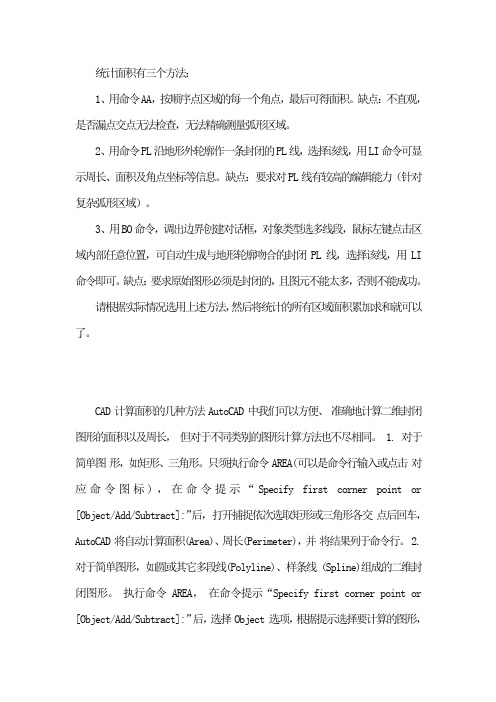
统计面积有三个方法:1、用命令AA,按顺序点区域的每一个角点,最后可得面积。
缺点:不直观,是否漏点交点无法检查,无法精确测量弧形区域。
2、用命令PL沿地形外轮廓作一条封闭的PL线,选择该线,用LI命令可显示周长、面积及角点坐标等信息。
缺点:要求对PL线有较高的编辑能力(针对复杂弧形区域)。
3、用BO命令,调出边界创建对话框,对象类型选多线段,鼠标左键点击区域内部任意位置,可自动生成与地形轮廓吻合的封闭PL线,选择该线,用LI 命令即可。
缺点:要求原始图形必须是封闭的,且图元不能太多,否则不能成功。
请根据实际情况选用上述方法,然后将统计的所有区域面积累加求和就可以了。
CAD 计算面积的几种方法AutoCAD 中我们可以方便、准确地计算二维封闭图形的面积以及周长,但对于不同类别的图形计算方法也不尽相同。
1. 对于简单图形,如矩形、三角形。
只须执行命令AREA(可以是命令行输入或点击对应命令图标),在命令提示“Specify first corner point or [Object/Add/Subtract]:”后,打开捕捉依次选取矩形或三角形各交点后回车,AutoCAD 将自动计算面积(Area)、周长(Perimeter),并将结果列于命令行。
2. 对于简单图形,如圆或其它多段线(Polyline)、样条线 (Spline)组成的二维封闭图形。
执行命令 AREA,在命令提示“Specify first corner point or [Object/Add/Subtract]:”后,选择Object 选项,根据提示选择要计算的图形,AutoCAD 将自动计算面积、周长。
3. 对于由简单直线、圆弧组成的复杂封闭图形,不能直接执行 AREA 命令计算图形面积。
必须先使用 Boundary 命令(其使用方法依照下图对话框选择即刻,它同于剖面线填充的面域创建),以要计算面积的图形创建一个面域(region)或多段线对象,再执行命令AREA,在命令提示“Specify first corner point or [Object/Add/Subtract]:”后,选择Object 选项,根据提示选择刚刚建立的面域图形,AutoCAD 将自动计算面积、周长。
CAD怎么用快捷键测出规则图形面积和周长?.doc
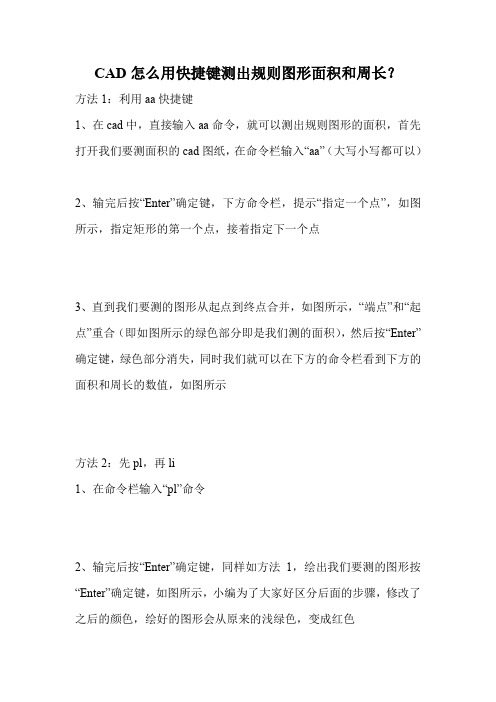
CAD怎么用快捷键测出规则图形面积和周长?
方法1:利用aa快捷键
1、在cad中,直接输入aa命令,就可以测出规则图形的面积,首先打开我们要测面积的cad图纸,在命令栏输入“aa”(大写小写都可以)
2、输完后按“Enter”确定键,下方命令栏,提示“指定一个点”,如图所示,指定矩形的第一个点,接着指定下一个点
3、直到我们要测的图形从起点到终点合并,如图所示,“端点”和“起点”重合(即如图所示的绿色部分即是我们测的面积),然后按“Enter”确定键,绿色部分消失,同时我们就可以在下方的命令栏看到下方的面积和周长的数值,如图所示
方法2:先pl,再li
1、在命令栏输入“pl”命令
2、输完后按“Enter”确定键,同样如方法1,绘出我们要测的图形按“Enter”确定键,如图所示,小编为了大家好区分后面的步骤,修改了之后的颜色,绘好的图形会从原来的浅绿色,变成红色
3、然后在下方命令栏输入“li”,接着按Enter”确定键
4、接着命令栏提示让你“指定对象”即我们刚刚绘制好的图形,如图所示选择后变成虚线部分,然后点Enter”确定键,cad就会弹出一个窗口,上面有面积和长度的数值。
CAD计算面积的几种方法
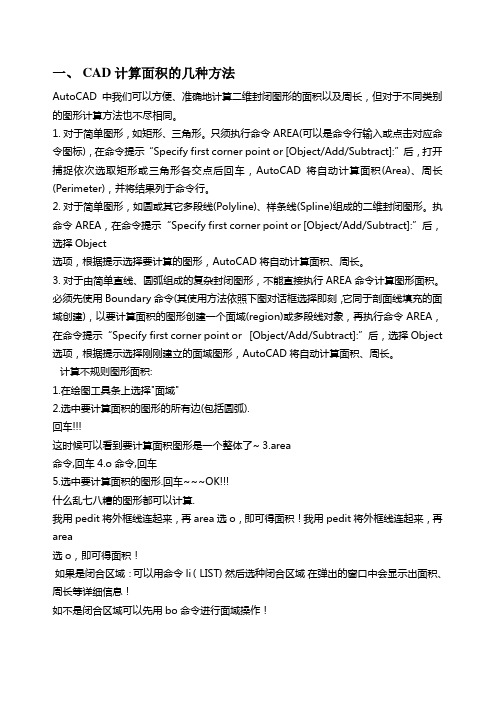
一、CAD计算面积的几种方法AutoCAD中我们可以方便、准确地计算二维封闭图形的面积以及周长,但对于不同类别的图形计算方法也不尽相同。
1.对于简单图形,如矩形、三角形。
只须执行命令AREA(可以是命令行输入或点击对应命令图标),在命令提示“Specify first corner point or[Object/Add/Subtract]:”后,打开捕捉依次选取矩形或三角形各交点后回车,AutoCAD将自动计算面积(Area)、周长(Perimeter),并将结果列于命令行。
2.对于简单图形,如圆或其它多段线(Polyline)、样条线(Spline)组成的二维封闭图形。
执命令AREA,在命令提示“Specify first corner point or[Object/Add/Subtract]:”后,选择Object选项,根据提示选择要计算的图形,AutoCAD将自动计算面积、周长。
3.对于由简单直线、圆弧组成的复杂封闭图形,不能直接执行AREA命令计算图形面积。
必须先使用Boundary命令(其使用方法依照下图对话框选择即刻,它同于剖面线填充的面域创建),以要计算面积的图形创建一个面域(region)或多段线对象,再执行命令AREA,在命令提示“Specify first corner point or [Object/Add/Subtract]:”后,选择Object 选项,根据提示选择刚刚建立的面域图形,AutoCAD将自动计算面积、周长。
计算不规则图形面积:1.在绘图工具条上选择"面域"2.选中要计算面积的图形的所有边(包括圆弧).回车!!!这时候可以看到要计算面积图形是一个整体了~3.area命令,回车4.o命令,回车5.选中要计算面积的图形.回车~~~OK!!!什么乱七八糟的图形都可以计算.我用pedit将外框线连起来,再area选o,即可得面积!我用pedit将外框线连起来,再area选o,即可得面积!如果是闭合区域:可以用命令li(LIST)然后选种闭合区域在弹出的窗口中会显示出面积、周长等详细信息!如不是闭合区域可以先用bo命令进行面域操作!二、测量CAD图面积与长度的简单办法测量Cad图纸中的面积与长度的方法很多,以下是根据自己多年的使用经验,总结出来的几种比较简单实用的方法,大家可根据个人的习惯,总结出更适合自己的测量方法。
在CAD中如何计算建筑面积?怎么使用啊?

在CAD中如何计算建筑面积?怎么使用啊?
统计面积有三个方法:
1、用命令AA,按顺序点区域的每一个角点,最后可得面积。
缺点:不直观,是否漏点交点无法检查,无法精确测量弧形区域。
2、用命令PL沿地形外轮廓作一条封闭的PL线,选择该线,用LI 命令可显示周长、面积及角点坐标等信息。
缺点:要求对PL线有较高的编辑能力(针对复杂弧形区域)。
3、用BO命令,调出边界创建对话框,对象类型选多线段,鼠标左键点击区域内部任意位置,可自动生成与地形轮廓吻合的封闭PL线,选择该线,用丹缉陛狙桩缴标斜钵铆LI命令即可。
缺点:要求原始图形必须是封闭的,且图元不能太多,否则不能成功。
请根据实际情况选用上述方法,然后将统计的所有区域面积累加求和就可以了。
cad计算面积
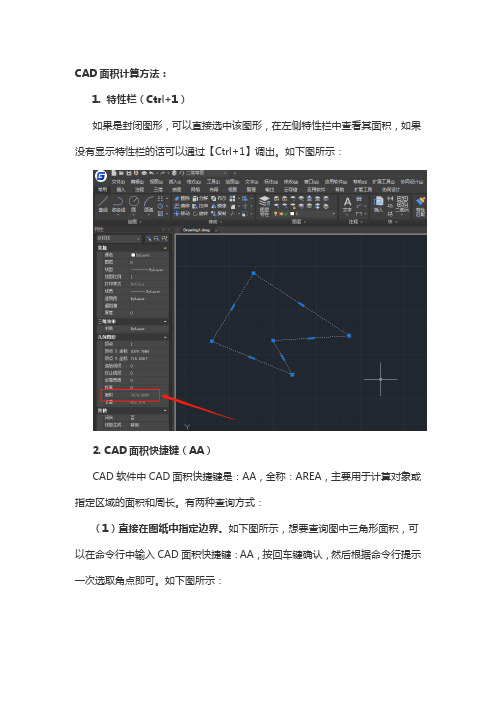
CAD面积计算方法:
1. 特性栏(Ctrl+1)
如果是封闭图形,可以直接选中该图形,在左侧特性栏中查看其面积,如果没有显示特性栏的话可以通过【Ctrl+1】调出。
如下图所示:
2. CAD面积快捷键(AA)
CAD软件中CAD面积快捷键是:AA,全称:AREA,主要用于计算对象或指定区域的面积和周长。
有两种查询方式:
(1)直接在图纸中指定边界。
如下图所示,想要查询图中三角形面积,可以在命令行中输入CAD面积快捷键:AA,按回车键确认,然后根据命令行提示一次选取角点即可。
如下图所示:
(2)选择一个封闭的对象。
执行CAD面积快捷键后,根据命令行提示直接回车或输入O按回车键确认,在图纸中选择对象,按回车键确认即可。
如下图所示:
3. 通过CAD填充来计算面积
如果需要在CAD软件中要计算由多个图形围成的封闭区域面积,尤其中间还需要嵌套的封闭图形时,可以用填充来计算面积,获取面积后将填充删掉即可。
如下图所示:。
cad中计算面积的快捷键有哪些
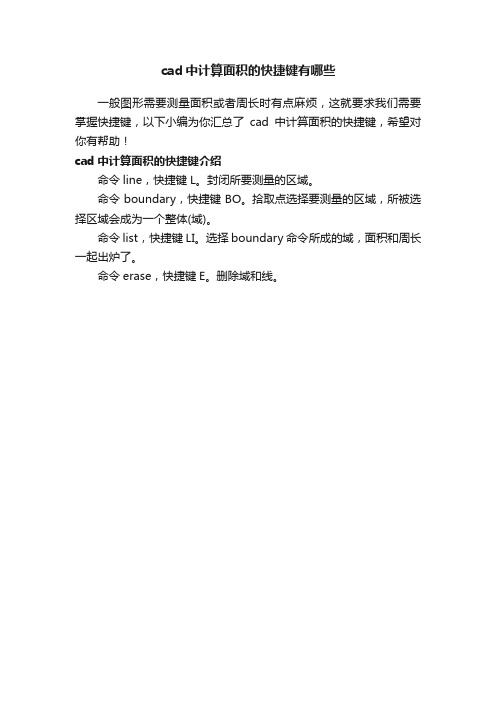
cad中计算面Biblioteka 的快捷键有哪些一般图形需要测量面积或者周长时有点麻烦,这就要求我们需要掌握快捷键,以下小编为你汇总了cad中计算面积的快捷键,希望对你有帮助!
cad中计算面积的快捷键介绍
命令line,快捷键L。封闭所要测量的区域。
命令boundary,快捷键BO。拾取点选择要测量的区域,所被选择区域会成为一个整体(域)。
命令list,快捷键LI。选择boundary命令所成的域,面积和周长一起出炉了。
命令erase,快捷键E。删除域和线。
CAD计算面积的方法、命令汇总
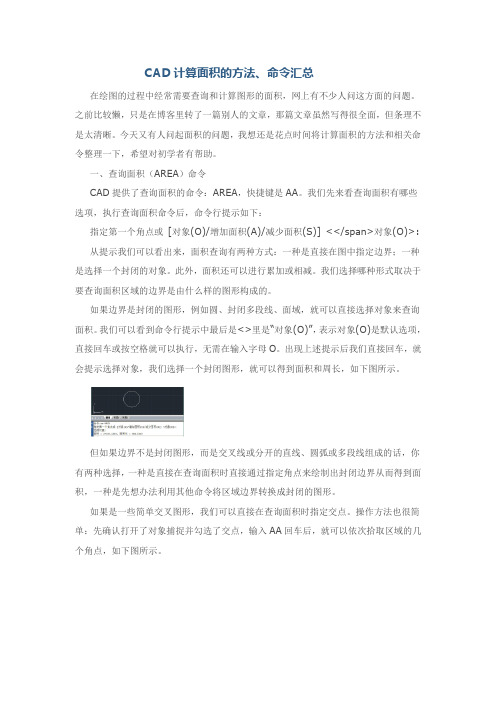
CAD计算面积的方法、命令汇总在绘图的过程中经常需要查询和计算图形的面积,网上有不少人问这方面的问题。
之前比较懒,只是在博客里转了一篇别人的文章,那篇文章虽然写得很全面,但条理不是太清晰。
今天又有人问起面积的问题,我想还是花点时间将计算面积的方法和相关命令整理一下,希望对初学者有帮助。
一、查询面积(AREA)命令CAD提供了查询面积的命令:AREA,快捷键是AA。
我们先来看查询面积有哪些选项,执行查询面积命令后,命令行提示如下:指定第一个角点或[对象(O)/增加面积(A)/减少面积(S)] <</span>对象(O)>: 从提示我们可以看出来,面积查询有两种方式:一种是直接在图中指定边界;一种是选择一个封闭的对象。
此外,面积还可以进行累加或相减。
我们选择哪种形式取决于要查询面积区域的边界是由什么样的图形构成的。
如果边界是封闭的图形,例如圆、封闭多段线、面域,就可以直接选择对象来查询面积。
我们可以看到命令行提示中最后是<>里是“对象(O)”,表示对象(O)是默认选项,直接回车或按空格就可以执行,无需在输入字母O。
出现上述提示后我们直接回车,就会提示选择对象,我们选择一个封闭图形,就可以得到面积和周长,如下图所示。
但如果边界不是封闭图形,而是交叉线或分开的直线、圆弧或多段线组成的话,你有两种选择,一种是直接在查询面积时直接通过指定角点来绘制出封闭边界从而得到面积,一种是先想办法利用其他命令将区域边界转换成封闭的图形。
如果是一些简单交叉图形,我们可以直接在查询面积时指定交点。
操作方法也很简单:先确认打开了对象捕捉并勾选了交点,输入AA回车后,就可以依次拾取区域的几个角点,如下图所示。
上图中区域边界是四条直边,指定四个点后回车就可以得到面积。
我们注意看命令行提示,指定区域边界的命令跟多段线的命令基本一样,也可以定义直线和弧线段,只是去掉了多段线的宽度设置,另外,当我们定义了三个点时就会出一个总计(T)的参数,就是告诉我们现在已经可以得到面积了,我们并不用输入T参数,直接按空格或回车就可以得到结果了。
CAD计算面积的几种方法
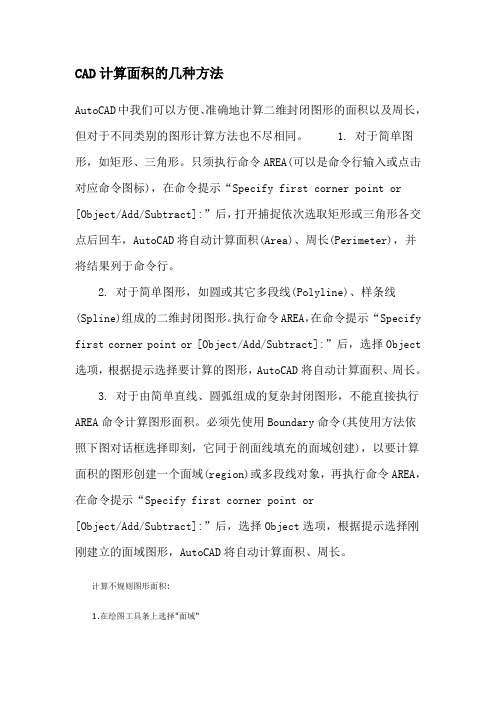
CAD计算面积的几种方法AutoCAD中我们可以方便、准确地计算二维封闭图形的面积以及周长,但对于不同类别的图形计算方法也不尽相同。
1. 对于简单图形,如矩形、三角形。
只须执行命令AREA(可以是命令行输入或点击对应命令图标),在命令提示“Specify first corner point or [Object/Add/Subtract]:”后,打开捕捉依次选取矩形或三角形各交点后回车,AutoCAD将自动计算面积(Area)、周长(Perimeter),并将结果列于命令行。
2. 对于简单图形,如圆或其它多段线(Polyline)、样条线(Spline)组成的二维封闭图形。
执行命令AREA,在命令提示“Specify first corner point or [Object/Add/Subtract]:”后,选择Object 选项,根据提示选择要计算的图形,AutoCAD将自动计算面积、周长。
3. 对于由简单直线、圆弧组成的复杂封闭图形,不能直接执行AREA命令计算图形面积。
必须先使用Boundary命令(其使用方法依照下图对话框选择即刻,它同于剖面线填充的面域创建),以要计算面积的图形创建一个面域(region)或多段线对象,再执行命令AREA,在命令提示“Specify first corner point or[Object/Add/Subtract]:”后,选择Object选项,根据提示选择刚刚建立的面域图形,AutoCAD将自动计算面积、周长。
计算不规则图形面积:1.在绘图工具条上选择"面域"2.选中要计算面积的图形的所有边(包括圆弧).回车这时候可以看到要计算面积图形是一个整体了~3.area命令,回车4.o命令,回车5.选中要计算面积的图形.回车~~~OK什么乱七八糟的图形都可以计算.我用pedit将外框线连起来,再area选o,即可得面积!我用pedit将外框线连起来,再area选o,即可得面积!如果是闭合区域:可以用命令li(LIST) 然后选种闭合区域在弹出的窗口中会显示出面积、周长等详细信息!如不是闭合区域可以先用bo 命令进行面域操作!。
CAD如何利用“命令”快速计算图形面积
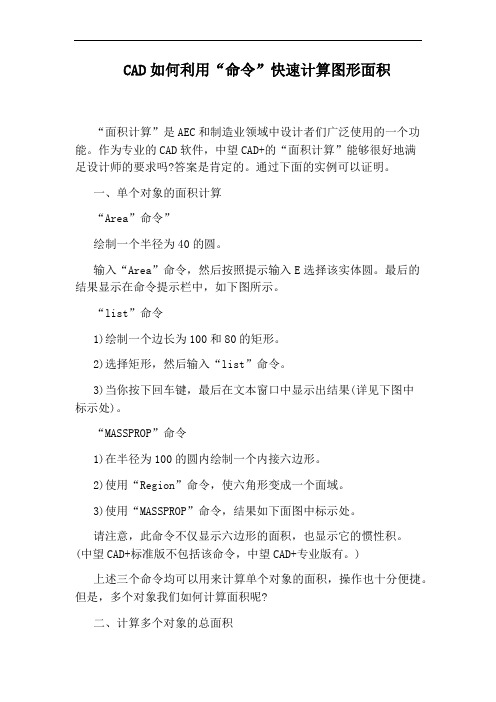
CAD如何利用“命令”快速计算图形面积“面积计算”是AEC和制造业领域中设计者们广泛使用的一个功能。
作为专业的CAD软件,中望CAD+的“面积计算”能够很好地满足设计师的要求吗?答案是肯定的。
通过下面的实例可以证明。
一、单个对象的面积计算“Area”命令”绘制一个半径为40的圆。
输入“Area”命令,然后按照提示输入E选择该实体圆。
最后的结果显示在命令提示栏中,如下图所示。
“list”命令1)绘制一个边长为100和80的矩形。
2)选择矩形,然后输入“list”命令。
3)当你按下回车键,最后在文本窗口中显示出结果(详见下图中标示处)。
“MASSPROP”命令1)在半径为100的圆内绘制一个内接六边形。
2)使用“Region”命令,使六角形变成一个面域。
3)使用“MASSPROP”命令,结果如下面图中标示处。
请注意,此命令不仅显示六边形的面积,也显示它的惯性积。
(中望CAD+标准版不包括该命令,中望CAD+专业版有。
)上述三个命令均可以用来计算单个对象的面积,操作也十分便捷。
但是,多个对象我们如何计算面积呢?二、计算多个对象的总面积用AreaSum,Area命令来计算所选对象面积的之和。
虽然它们执行相同的功能,但每一个都有各自的优点和缺点,下面让我们一起来看看。
“AreaSum”命令1)使用一个随机的轮廓折线命令来绘制一个封闭的多边形。
2)画出半径为50的圆,和一个100×200的矩形。
3)选择这三个对象,然后输入“AreaSum”命令。
其结果如下所示:此命令操作简单:选择多个对象,然后输入该命令”AreaSum”显示最终的结果。
但是这个命令不能被用来计算单个对象的面积,并且只能计算封闭实体对象的面积,如圆形和矩形。
如果封闭对象是使用“Line”命令绘制的,则该命令无效。
“Area”命令从下面的截图中,我们可以看到,“AREA”命令不仅可以计算单个对象的面积还能计算多个对象面积的总和,如下显示:举个例子,让我们画两个半径为50和100的圆。
CAD怎么用快捷键测出规则图形面积和周长?
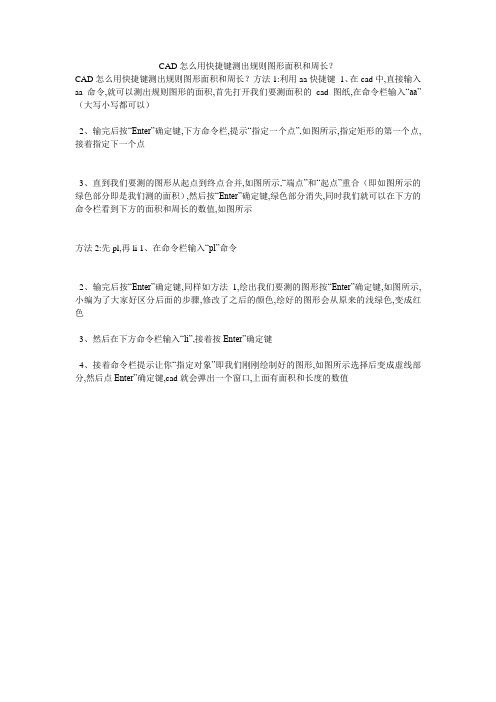
CAD怎么用快捷键测出规则图形面积和周长?
CAD怎么用快捷键测出规则图形面积和周长?方法1:利用aa快捷键1、在cad中,直接输入aa命令,就可以测出规则图形的面积,首先打开我们要测面积的cad图纸,在命令栏输入“aa”(大写小写都可以)
2、输完后按“Enter”确定键,下方命令栏,提示“指定一个点”,如图所示,指定矩形的第一个点,接着指定下一个点
3、直到我们要测的图形从起点到终点合并,如图所示,“端点”和“起点”重合(即如图所示的绿色部分即是我们测的面积),然后按“Enter”确定键,绿色部分消失,同时我们就可以在下方的命令栏看到下方的面积和周长的数值,如图所示
方法2:先pl,再li 1、在命令栏输入“pl”命令
2、输完后按“Enter”确定键,同样如方法1,绘出我们要测的图形按“Enter”确定键,如图所示,小编为了大家好区分后面的步骤,修改了之后的颜色,绘好的图形会从原来的浅绿色,变成红色
3、然后在下方命令栏输入“li”,接着按Enter”确定键
4、接着命令栏提示让你“指定对象”即我们刚刚绘制好的图形,如图所示选择后变成虚线部分,然后点Enter”确定键,cad就会弹出一个窗口,上面有面积和长度的数值。
CAD中怎么使用面积查询命令

CAD中怎么使用面积查询命令面积是一个图形经常要查询的数据,在CAD里面面积查询的命令非常好用且方便,下面是店铺带来关于CAD中怎么使用面积查询命令的内容,希望可以让大家有所收获!CAD中使用面积查询命令的方法CAD提供了查询面积的命令:AREA,快捷键是AA。
我们先来看查询面积有哪些选项,执行查询面积命令后,命令行提示如下:指定第一个角点或[对象(O)/增加面积(A)/减少面积(S)]<对象(O)>: 从提示我们可以看出来,面积查询有两种方式:一种是直接在图中指定边界;一种是选择一个封闭的对象。
此外,面积还可以进行累加或相减。
我们选择哪种形式取决于要查询面积区域的边界是由什么样的图形构成的。
如果边界是封闭的图形,例如圆、封闭多段线、面域,就可以直接选择对象来查询面积。
我们可以看到命令行提示中最后是<>里是“对象(O)”,表示对象(O)是默认选项,直接回车或按空格就可以执行,无需在输入字母O。
出现上述提示后我们直接回车,就会提示选择对象,我们选择一个封闭图形,就可以得到面积和周长,如下图所示。
但如果边界不是封闭图形,而是交叉线或分开的直线、圆弧或多段线组成的话,你有两种选择,一种是直接在查询面积时直接通过指定角点来绘制出封闭边界从而得到面积,一种是先想办法利用其他命令将区域边界转换成封闭的图形。
如果是一些简单交叉图形,我们可以直接在查询面积时指定交点。
操作方法也很简单:先确认打开了对象捕捉并勾选了交点,输入AA回车后,就可以依次拾取区域的几个角点,如下图所示。
上图中区域边界是四条直边,指定四个点后回车就可以得到面积。
我们注意看命令行提示,指定区域边界的命令跟多段线的命令基本一样,也可以定义直线和弧线段,只是去掉了多段线的宽度设置,另外,当我们定义了三个点时就会出一个总计(T)的参数,就是告诉我们现在已经可以得到面积了,我们并不用输入T参数,直接按空格或回车就可以得到结果了。
CAD计算面积的几种方法
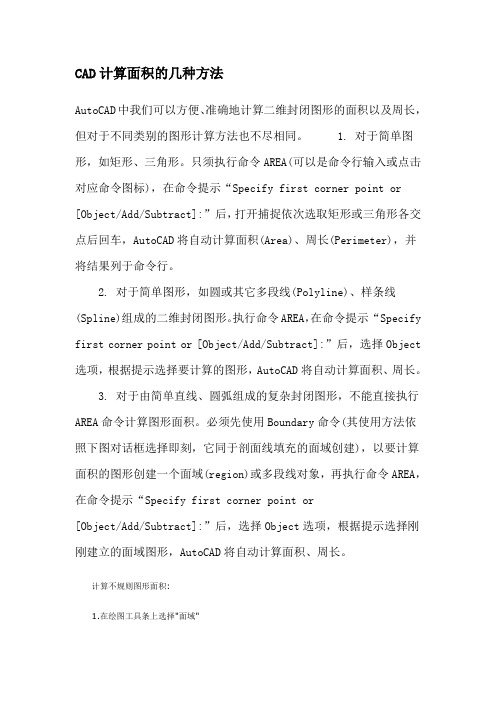
CAD计算面积的几种方法AutoCAD中我们可以方便、准确地计算二维封闭图形的面积以及周长,但对于不同类别的图形计算方法也不尽相同。
1. 对于简单图形,如矩形、三角形。
只须执行命令AREA(可以是命令行输入或点击对应命令图标),在命令提示“Specify first corner point or [Object/Add/Subtract]:”后,打开捕捉依次选取矩形或三角形各交点后回车,AutoCAD将自动计算面积(Area)、周长(Perimeter),并将结果列于命令行。
2. 对于简单图形,如圆或其它多段线(Polyline)、样条线(Spline)组成的二维封闭图形。
执行命令AREA,在命令提示“Specify first corner point or [Object/Add/Subtract]:”后,选择Object 选项,根据提示选择要计算的图形,AutoCAD将自动计算面积、周长。
3. 对于由简单直线、圆弧组成的复杂封闭图形,不能直接执行AREA命令计算图形面积。
必须先使用Boundary命令(其使用方法依照下图对话框选择即刻,它同于剖面线填充的面域创建),以要计算面积的图形创建一个面域(region)或多段线对象,再执行命令AREA,在命令提示“Specify first corner point or[Object/Add/Subtract]:”后,选择Object选项,根据提示选择刚刚建立的面域图形,AutoCAD将自动计算面积、周长。
计算不规则图形面积:1.在绘图工具条上选择"面域"2.选中要计算面积的图形的所有边(包括圆弧).回车!!!这时候可以看到要计算面积图形是一个整体了~3.area命令,回车4.o命令,回车5.选中要计算面积的图形.回车~~~OK!!!什么乱七八糟的图形都可以计算.我用pedit将外框线连起来,再area选o,即可得面积!我用pedit将外框线连起来,再area选o,即可得面积!如果是闭合区域:可以用命令li(LIST) 然后选种闭合区域在弹出的窗口中会显示出面积、周长等详细信息!如不是闭合区域可以先用bo 命令进行面域操作!这个问题我再补充一下,不规则图形若是有样条,需用圆弧(A)命令替换样条,并保证首尾相接,再用“PE”命令连成一个独立的封闭环,操作步骤:PE—选要组成封闭环的单一图元—合并(J)—选要组成封闭环的全部图元—空格完成。
cad怎么快速计算面积
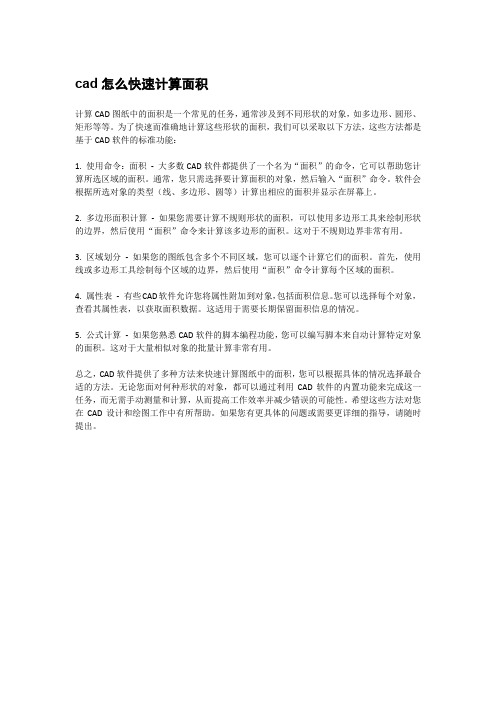
cad怎么快速计算面积计算CAD图纸中的面积是一个常见的任务,通常涉及到不同形状的对象,如多边形、圆形、矩形等等。
为了快速而准确地计算这些形状的面积,我们可以采取以下方法,这些方法都是基于CAD软件的标准功能:1. 使用命令:面积-大多数CAD软件都提供了一个名为“面积”的命令,它可以帮助您计算所选区域的面积。
通常,您只需选择要计算面积的对象,然后输入“面积”命令。
软件会根据所选对象的类型(线、多边形、圆等)计算出相应的面积并显示在屏幕上。
2. 多边形面积计算-如果您需要计算不规则形状的面积,可以使用多边形工具来绘制形状的边界,然后使用“面积”命令来计算该多边形的面积。
这对于不规则边界非常有用。
3. 区域划分-如果您的图纸包含多个不同区域,您可以逐个计算它们的面积。
首先,使用线或多边形工具绘制每个区域的边界,然后使用“面积”命令计算每个区域的面积。
4. 属性表-有些CAD软件允许您将属性附加到对象,包括面积信息。
您可以选择每个对象,查看其属性表,以获取面积数据。
这适用于需要长期保留面积信息的情况。
5. 公式计算-如果您熟悉CAD软件的脚本编程功能,您可以编写脚本来自动计算特定对象的面积。
这对于大量相似对象的批量计算非常有用。
总之,CAD软件提供了多种方法来快速计算图纸中的面积,您可以根据具体的情况选择最合适的方法。
无论您面对何种形状的对象,都可以通过利用CAD软件的内置功能来完成这一任务,而无需手动测量和计算,从而提高工作效率并减少错误的可能性。
希望这些方法对您在CAD设计和绘图工作中有所帮助。
如果您有更具体的问题或需要更详细的指导,请随时提出。
计算面积如何使用CAD操作
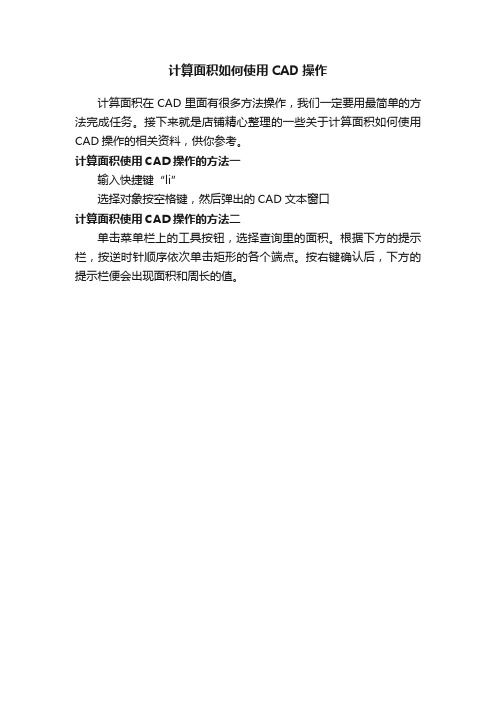
计算面积如何使用CAD操作
计算面积在CAD里面有很多方法操作,我们一定要用最简单的方法完成任务。
接下来就是店铺精心整理的一些关于计算面积如何使用CAD操作的相关资料,供你参考。
计算面积使用CAD操作的方法一
输入快捷键“li”
选择对象按空格键,然后弹出的CAD文本窗口
计算面积使用CAD操作的方法二
单击菜单栏上的工具按钮,选择查询里的面积。
根据下方的提示栏,按逆时针顺序依次单击矩形的各个端点。
按右键确认后,下方的提示栏便会出现面积和周长的值。
- 1、下载文档前请自行甄别文档内容的完整性,平台不提供额外的编辑、内容补充、找答案等附加服务。
- 2、"仅部分预览"的文档,不可在线预览部分如存在完整性等问题,可反馈申请退款(可完整预览的文档不适用该条件!)。
- 3、如文档侵犯您的权益,请联系客服反馈,我们会尽快为您处理(人工客服工作时间:9:00-18:30)。
CAD计算面积的几种方法
AutoCAD中我们可以方便、准确地计算二维封闭图形的面积以及周长,但对于不同类别的图形计算方法也不尽相同。
1. 对于简单图形,如矩形、三角形。
只须执行命令AREA(可以是命令行输入或点击对应命令图标),在命令提示“Specify first corner point or [Object/Add/Subtract]:”后,打开捕捉依次选取矩形或三角形各交点后回车,AutoCAD将自动计算面积(Area)、周长(Perimeter),并将结果列于命令行。
2. 对于简单图形,如圆或其它多段线(Polyline)、样条线(Spline)组成的二维封闭图形。
执行命令AREA,在命令提示“Specify first corner point or [Object/Add/Subtract]:”后,选择Object 选项,根据提示选择要计算的图形,AutoCAD将自动计算面积、周长。
3. 对于由简单直线、圆弧组成的复杂封闭图形,不能直接执行AREA命令计算图形面积。
必须先使用Boundary命令(其使用方法依照下图对话框选择即刻,它同于剖面线填充的面域创建),以要计算面积的图形创建一个面域(region)或多段线对象,再执行命令AREA,在命令提示“Specify first corner point or
[Object/Add/Subtract]:”后,选择Object选项,根据提示选择刚刚建立的面域图形,AutoCAD将自动计算面积、周长。
计算不规则图形面积:
1.在绘图工具条上选择"面域"
2.选中要计算面积的图形的所有边(包括圆弧).回车
这时候可以看到要计算面积图形是一个整体了~
3.area命令,回车
4.o命令,回车
5.选中要计算面积的图形.回车~~~OK
什么乱七八糟的图形都可以计算.
我用pedit将外框线连起来,再area选o,即可得面积!我用pedit 将外框线连起来,再area选o,即可得面积!
如果是闭合区域:可以用命令 li(LIST) 然后选种闭合区域在弹出的窗口中会显示出面积、周长等详细信息!
如不是闭合区域可以先用 bo 命令进行面域操作!。
